Was ist der Schlüssel zu unserem Erfolg? Und was ist der Prozess, den wir dabei durchlaufen? Wie können wir das Publikum anziehen und den Übergang der Zuschauer zur Loyalität garantieren? - das sind die Fragen, die sich Menschen in den Berufen stellen sollten, die mit der Technologie zu tun haben. Es gibt kein Rezept, aber zumindest wissen wir, was wir NICHT tun sollten - erstellen Sie KEINE schlechten Inhalte! Sie werden nie die gewünschte Anzahl von Zuhörern für Ihre Podcasts haben, wenn die Stimme des Schauspielers oder die Geräusche des gesamten Tracks nervig sind, Sie werden es schwer haben, auf Youtube Erfolg zu haben, wenn Ihre Aufnahmen unangenehm anzusehen sind und die Liste geht weiter - es gibt einfach zu viele Dinge, die Sie nicht tun sollten!
Aber manchmal passiert einfach schlechte Qualität. Es passiert, wenn Sie wissen, dass Sie ein Problem haben und es passiert, wenn Sie denken, dass in der Produktion alles gut läuft. Vielleicht kommen Sie von der Produktion zurück und stellen fest, dass jede Aufnahme, die Sie gemacht haben, einen schlechten Blitz hatte oder dass im Hintergrund ein fast nackter Mann läuft oder dass im Hintergrund ein Geräusch zu hören ist, das die ganze Erfahrung des Zuschauens und Zuhörens einfach nicht wert ist! Dies könnte etwas sein, das Ihnen das Herz bricht...
Aber die Fehler, die wir machen, sorgen nicht dafür, dass ein Urteil über unser Versagen gefällt wurde. Heutzutage ist der Wille alles - wenn Sie wirklich gewillt sind, etwas zum Laufen zu bringen, müssen Sie nur die richtigen Tools finden und ein wenig darüber lernen und, Voila! - Vielleicht können Sie das Schlechte in etwas Gutes verwandeln? Inakzeptables in etwas Akzeptables verwandeln? Aus ärgerlich wird interessant und aus unangenehm wird angenehm?
Dies wird EDITIEREN genannt. Und die Bearbeitung erstreckt sich über verschiedene, schier endlose Tage - zu viele Computerprogramme, zu viele Tools, zu viele Möglichkeiten, fast alles, was Sie wollen, zu verändern, um es besser aussehen und klingen zu lassen - all das fühlt sich wie Magie an!
Unter den vielen Instrumenten und Techniken gibt es eine, die Entrauschung genannt wird, mit zwei verschiedenen Bedeutungen. Sie können Rauschen in zwei Bereichen feststellen - Video und Audio. Audio-Entrauschung bedeutet, Hintergrundgeräusche zu entfernen oder zu reduzieren, wie z.B. das Brummen der Klimaanlage, das Schreien einer Person in der Ferne, das Zwitschern der Vögel, das Rauschen der Wellen, etc. In Bezug auf Fotos und Videos bedeutet das Rauschen, dass die Szene, die wir betrachten, körnig ist und das Betrachten der Szene etwas erschwert, mit einem weniger klaren Bild. Und wann immer solche Dinge auftauchen, meist aus heiterem Himmel, weil niemand ein schlechtes Video oder einen schlechten Kommentar aufnehmen will, kommen unsere magischen Tools und Fähigkeiten ins Spiel...
Eines davon ist Adobe Premiere Pro, das für die Videobearbeitung verwendet wird und als die anspruchsvollste Videoeditor-Software gilt. In diesem Artikel werden wir also lernen, wie man mit Bot-Geräuschen umgeht - sowohl im Video- als auch im Audiobereich - und wie man ein besseres Zuschauer-/Hörer-Erlebnis in eben diesem Programm schafft. Zum Schluss gehen wir noch auf eine Alternative zur Entfernung von Hintergrundgeräuschen ein, so dass Ihnen nichts anderes übrig bleibt, als einzustimmen!
Video-Entrauschung in Adobe Premiere Pro
Die Reduzierung des Rauschens im Video in dieser Software kann durch einen Effekt namens Median erreicht werden. Bevor wir ihn entdecken, müssen wir zweifellos unser Filmmaterial in die Zeitleiste von Premiere Pro einfügen. Dann können wir zum Effekte-Bedienfeld gehen, wo sich unser gewünschter Median befindet - ziehen Sie den Effekt einfach per Drag & Drop auf Ihren Clip.
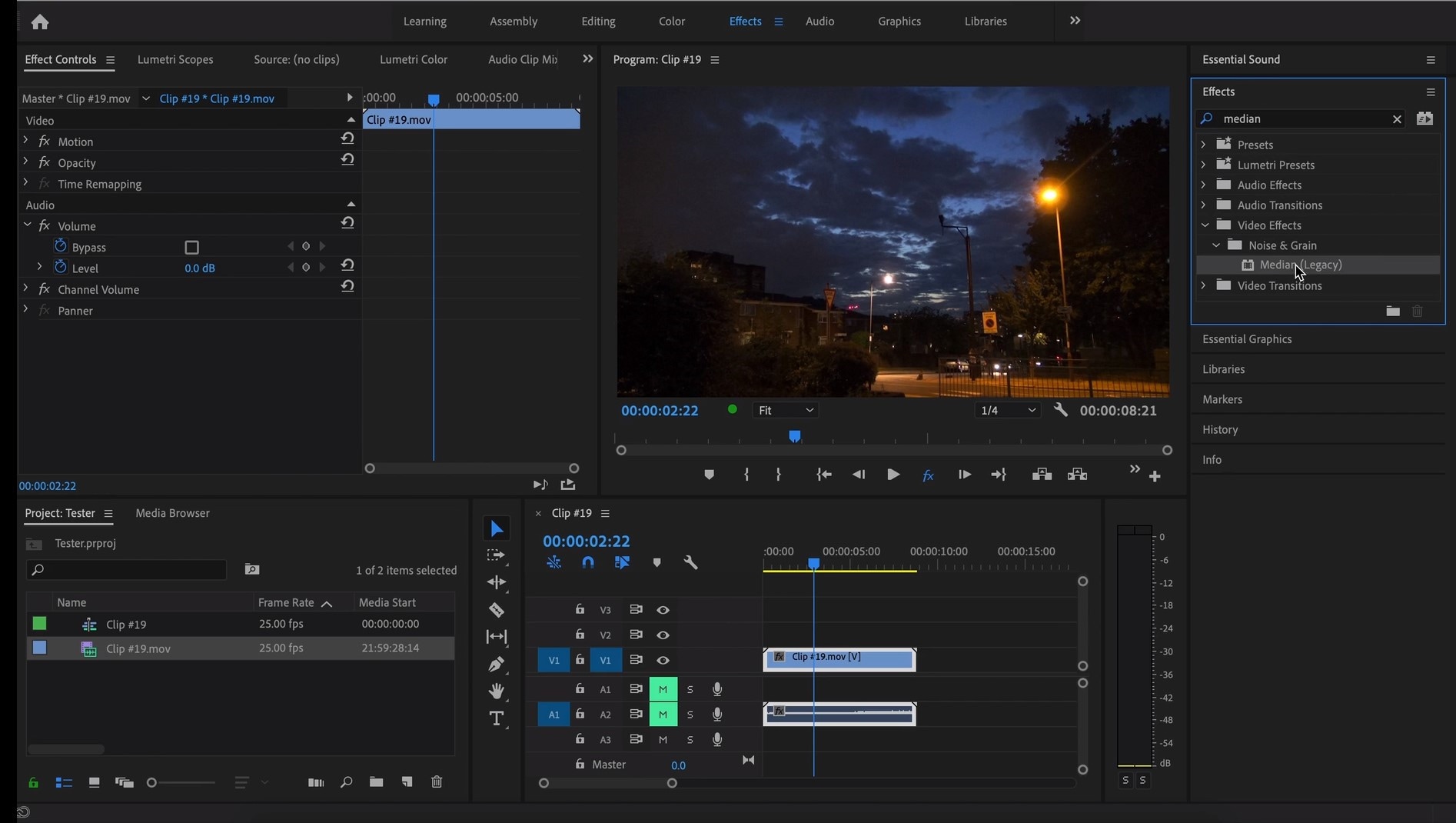
Um sicherzustellen, dass Median die körnigsten Teile des gesamten Clips erfasst, müssen wir so genannte Masken verwenden. Im Effekte-Bedienfeld können wir die Form der Maske für unseren Clip auswählen - wählen Sie entweder Rechteck, Kreis oder Stift-Tool. Mit dem Stift-Tool können Sie die Maske auf dem Bildschirm verschieben und ihre Größe ändern, um den gewünschten Bereich einzuschließen und abzudecken.

Wenn Sie die Einstellung der Kantenglättung auf 100 ändern, wird der Effekt eine sichtbare Kante verlieren und eine gewisse Glätte an diesen Kanten aufweisen.

Es kann sein, dass Sie diesen Vorgang wiederholen und mehrere Masken erstellen müssen, um alle körnigen Bereiche der Szene abzudecken.
Um das Rauschen zu reduzieren, müssen Sie schließlich die Effekteinstellungen anpassen.

Technisch gesehen verwischt der Median-Effekt nur die Körnigkeit, er nimmt sie nicht wirklich weg. Und wenn wir dort mit den Radius-Einstellungen spielen, können wir unseren gewünschten Look finden!
Entfernen von Hintergrundgeräuschen in Adobe Premiere Pro
Das Entfernen von Hintergrundgeräuschen in Adobe Premiere Pro kann ein ziemlich einfacher Prozess sein und zu viel besseren Ergebnissen führen. Zunächst importieren Sie natürlich das gewünschte Material in Ihre Software, damit Sie das Video und den Ton in der Sequenz visuell sehen können. Nachdem Sie das Projekt eingerichtet haben, müssen Sie das Effekte-Bedienfeld finden. Es kann etwas versteckt sein, aber es muss sich links und unten im Programmlayout befinden; oder Sie können es oben in der Navigationsleiste finden.

Nachdem Sie das Effekte-Bedienfeld gefunden haben, gehen Sie zur Suchleiste und geben Sie ein: Entrauschen und Sie werden sehen, dass der Entrauschungseffekt unter Audioeffekte zu finden ist.

Sie halten den Effekt fest, ziehen ihn auf die Audiospur in der Zeitleiste und legen ihn dort ab! Dann klicken Sie einfach auf das Audio in der Sequenz und oben rechts erscheinen die Effektsteuerungen, auf die wir uns konzentrieren müssen. Scrollen Sie dort ein wenig nach unten und beachten Sie unter Audio: fx DeNoise, wo Sie auf die Bearbeiten Schaltfläche klicken. Dies öffnet den Clip Fx Editor für die Audio-Entrauschung.

Im Grunde gibt es nur eine Skala, wenn Sie den Schieberegler bei 100% nach rechts ziehen, wird das gesamte Rauschen entfernt, aber bei 0% wird überhaupt kein Rauschen entfernt. Sie müssen also Ihren bevorzugten Prozentsatz wählen! Hören Sie sich einfach an, was für Sie akzeptabel ist, aber der allgemeine Ratschlag hier wäre, dass Sie einen so hohen Prozentsatz wählen können, wie Sie wollen, aber wenn der Effekt beginnt, die Stimme und die eigentlich gewünschten Teile herauszunehmen, dann müssen Sie aufhören und es dabei belassen. So, das war's eigentlich!
Bonus-Tipp: Wie man mit Wondershare Filmora Tonrauschen in Videos entfernt
Was wir anfangs im Video versprochen haben, möchten wir Ihnen jetzt anbieten - die Alternative zum Reduzieren oder Entfernen von Tongeräuschen im Video heißt Wondershare Filmora, die auf sehr einfache Weise funktioniert. Wir können also mit diesen Anleitungen beginnen:
Ziehen Sie Ihr Video per Drag & Drop in die Zeitleiste. Wenn Sie mit der rechten Maustaste auf das Video klicken und auf "Audio abtrennen" klicken, können wir Audio und Video voneinander trennen und sie einzeln bearbeiten.

Ein Doppelklick auf die Audiospur zeigt das Bearbeitungsfenster an, in dem wir die Option "Hintergrundgeräusche entfernen" sehen - wenn Sie diese Option wählen, wird das Rauschen entfernt!

Es gibt aber auch eine andere Möglichkeit, dies zu tun. Wenn Sie den Ton nicht abtrennen möchten, doppelklicken Sie zunächst auf den Videoclip in der Zeitleiste und wechseln Sie, wenn sich das Bearbeitungsfenster öffnet, zu Audio. Wenn Sie das Kästchen neben "Hintergrundgeräusche entfernen" ankreuzen, sehen Sie, dass es drei Stufen gibt - schwach, mittel und stark, die festlegen, wie stark das Rauschen reduziert wird. Die Wahl liegt bei Ihnen!
Falls Sie finden, dass die Stimme ein wenig roboterhaft klingt, müssen Sie sie natürlich natürlicher klingen lassen. Dazu müssen Sie auf "Anpassen" klicken, was Sie in die Abteilung "Equalizer anpassen" führt.

Die tiefen Töne sind auf der linken Seite, die hohen auf der rechten. Hintergrundgeräusche sind oft die leisen Geräusche, also sollten wir sie noch weiter absenken, aber die mittleren Geräusche anheben, um einen natürlichen Klang zu erzielen.

Und das war's - Sie sind fertig mit der Entfernung von Hintergrundgeräuschen!
In diesem Artikel haben wir also gelernt, wie man mit der Adobe Premiere Pro Software Videorauschen und -körnung sowie Audiohintergrundgeräusche entfernt, während wir auch besprochen haben, wie man letzteres mit Wondershare Filmora macht - ich hoffe, Sie können Ihr neues Wissen und Ihre Tools schon bald nutzen und Inhalte erstellen, von denen Sie nie dachten, dass Sie sie erstellen könnten!


 100% Sicherheit verifiziert | Kein Abozwang | Keine Malware
100% Sicherheit verifiziert | Kein Abozwang | Keine Malware

